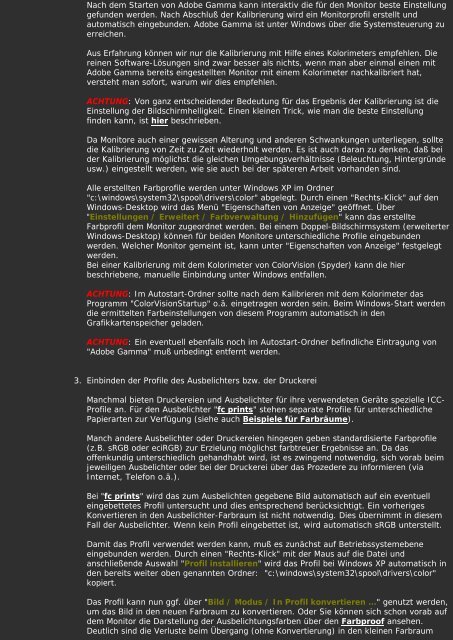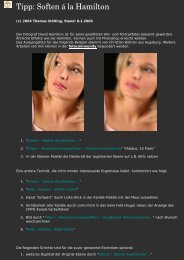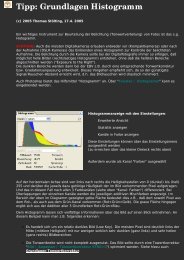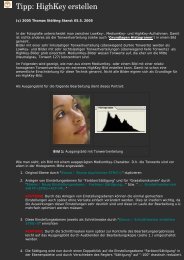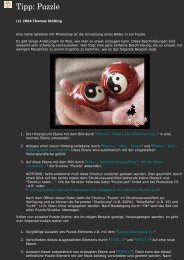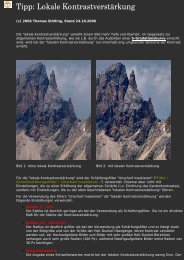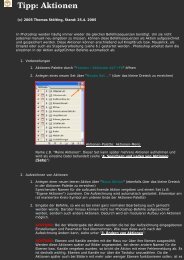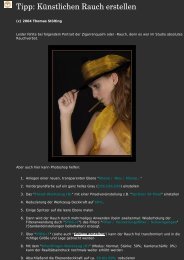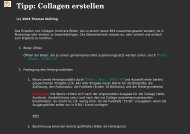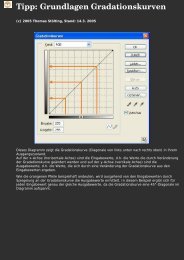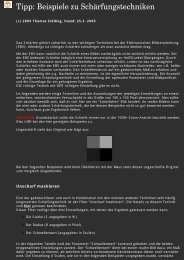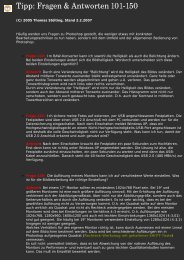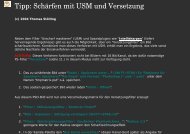Tipp: Farbmanagement
Tipp: Farbmanagement
Tipp: Farbmanagement
Erfolgreiche ePaper selbst erstellen
Machen Sie aus Ihren PDF Publikationen ein blätterbares Flipbook mit unserer einzigartigen Google optimierten e-Paper Software.
Nach dem Starten von Adobe Gamma kann interaktiv die für den Monitor beste Einstellunggefunden werden. Nach Abschluß der Kalibrierung wird ein Monitorprofil erstellt undautomatisch eingebunden. Adobe Gamma ist unter Windows über die Systemsteuerung zuerreichen.Aus Erfahrung können wir nur die Kalibrierung mit Hilfe eines Kolorimeters empfehlen. Diereinen Software-Lösungen sind zwar besser als nichts, wenn man aber einmal einen mitAdobe Gamma bereits eingestellten Monitor mit einem Kolorimeter nachkalibriert hat,versteht man sofort, warum wir dies empfehlen.ACHTUNG: Von ganz entscheidender Bedeutung für das Ergebnis der Kalibrierung ist dieEinstellung der Bildschirmhelligkeit. Einen kleinen Trick, wie man die beste Einstellungfinden kann, ist hier beschrieben.Da Monitore auch einer gewissen Alterung und anderen Schwankungen unterliegen, solltedie Kalibrierung von Zeit zu Zeit wiederholt werden. Es ist auch daran zu denken, daß beider Kalibrierung möglichst die gleichen Umgebungsverhältnisse (Beleuchtung, Hintergründeusw.) eingestellt werden, wie sie auch bei der späteren Arbeit vorhanden sind.Alle erstellten Farbprofile werden unter Windows XP im Ordner"c:\windows\system32\spool\drivers\color" abgelegt. Durch einen "Rechts-Klick" auf denWindows-Desktop wird das Menü "Eigenschaften von Anzeige" geöffnet. Über"Einstellungen / Erweitert / Farbverwaltung / Hinzufügen" kann das erstellteFarbprofil dem Monitor zugeordnet werden. Bei einem Doppel-Bildschirmsystem (erweiterterWindows-Desktop) können für beiden Monitore unterschiedliche Profile eingebundenwerden. Welcher Monitor gemeint ist, kann unter "Eigenschaften von Anzeige" festgelegtwerden.Bei einer Kalibrierung mit dem Kolorimeter von ColorVision (Spyder) kann die hierbeschriebene, manuelle Einbindung unter Windows entfallen.ACHTUNG: Im Autostart-Ordner sollte nach dem Kalibrieren mit dem Kolorimeter dasProgramm "ColorVisionStartup" o.ä. eingetragen worden sein. Beim Windows-Start werdendie ermittelten Farbeinstellungen von diesem Programm automatisch in denGrafikkartenspeicher geladen.ACHTUNG: Ein eventuell ebenfalls noch im Autostart-Ordner befindliche Eintragung von"Adobe Gamma" muß unbedingt entfernt werden.3. Einbinden der Profile des Ausbelichters bzw. der DruckereiManchmal bieten Druckereien und Ausbelichter für ihre verwendeten Geräte spezielle ICC-Profile an. Für den Ausbelichter "fc prints" stehen separate Profile für unterschiedlichePapierarten zur Verfügung (siehe auch Beispiele für Farbräume).Manch andere Ausbelichter oder Druckereien hingegen geben standardisierte Farbprofile(z.B. sRGB oder eciRGB) zur Erzielung möglichst farbtreuer Ergebnisse an. Da dasoffenkundig unterschiedlich gehandhabt wird, ist es zwingend notwendig, sich vorab beimjeweiligen Ausbelichter oder bei der Druckerei über das Prozedere zu informieren (viaInternet, Telefon o.ä.).Bei "fc prints" wird das zum Ausbelichten gegebene Bild automatisch auf ein eventuelleingebettetes Profil untersucht und dies entsprechend berücksichtigt. Ein vorherigesKonvertieren in den Ausbelichter-Farbraum ist nicht notwendig. Dies übernimmt in diesemFall der Ausbelichter. Wenn kein Profil eingebettet ist, wird automatisch sRGB unterstellt.Damit das Profil verwendet werden kann, muß es zunächst auf Betriebssystemebeneeingebunden werden. Durch einen "Rechts-Klick" mit der Maus auf die Datei undanschließende Auswahl "Profil installieren" wird das Profil bei Windows XP automatisch inden bereits weiter oben genannten Ordner: "c:\windows\system32\spool\drivers\color"kopiert.Das Profil kann nun ggf. über "Bild / Modus / In Profil konvertieren ..." genutzt werden,um das Bild in den neuen Farbraum zu konvertieren. Oder Sie können sich schon vorab aufdem Monitor die Darstellung der Ausbelichtungsfarben über den Farbproof ansehen.Deutlich sind die Verluste beim Übergang (ohne Konvertierung) in den kleinen Farbraum